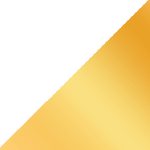روابط عمومی شرکت ایدکو (توزیعکنندهی محصولات کسپرسکی در ایران)؛ گوگل اخیراً اعلام کرده قصد دارد چیزی به نام «کلید عبور» را برای لاگین اکانتهای گوگل، گزینهی پیشفرض بکند. بنابراین بار بعد که به یوتیوب، جیمیل، گوگل داکس، گوگل مپس یا هر اپ دیگری از این غول جستجو sign in کردید احتمالاً مجبور خواهید بود چنین کلید عبوری بسازید. در این مقاله توضیح خواهیم داد کجا میتوانید برای اکانت گوگل خود کلید عبور راهانداز کنید، چه گزینههایی در اختیار دارید و در صورت رویارویی با هر مشکلی در این راستا باید چه کنید. اما ابتدا بگذارید کمی از این فناوری و ساز و کار اصلی آن با شما بگوییم. با ما همراه شوید.
کلید عبور چیست؟
کلید عبور (ترکیب دو واژه pass و key) توسط سازمان FIDO Alliance توسعه داده شده و مأموریت آن، ساخت استانداردهای جدید احراز هویت است که در نهایت وابستگی انسان را به پسوردها کاهش خواهد داد. اگر کلید دسترسی سختافزاری دارد (اغلب به آن YubiKey میگویند چون معروفترین برند است) پس از قبل با یکی از سازههای FIDO Alliance آشنایی دارید. کلیدهای عبور مرحله بعدی سیر تکاملی فناوریهای جدید احراز هویت هستند. سازههای قبلی FIDO Alliance تمرکزشان بر روی عوامل احراز هویت اضافی - گزینههای تأیید ورود ثانویه که در کنار پسودهایی که به طور جهانی منفور بودند کار میکردند- بود.
اما کلیدهای عبور طراحی شدند که نه فقط تکمیلکننده باشند بلکه تماماً جای پسوردها را بگیرند. غولهای فناوری مانند اپل، گوگل و مایکروسافت از این فناوری در زیرساختهای خود حمایت کردهاند و به کاربران اجازه دادند پسوردها را ترک کنند. در حقیقت، گوگل قصد دارد کاری کند در آینده نزدیک کاربران همه به این سمت سوق داده شوند. متأسفانه FIDO Alliance برای واژه کلید عبور هنوز ترجمه استانداردی از انگلیسی به زبانهای دیگر ارائه نداده از این رو شرکتهایی که این مکانیزم را به کار میبرند میتوانند هر چه دوست دارند آن را صدا کنند؛ بدون اینکه درگیر اختلافات بر سر عنوان شوند. با این همه ما سعی کردیم به فارسی آن را «کلید عبور» بنامیم.
کلیدهای عبور چطور کار میکنند و چرا به آنها نیاز است؟
کلیدهای عبور تماماً جای پسوردها را گرفتند و دیگر نیاز به ساخت توالیهای کاراکتر یا به یاد آوردنشان از بین رفته است. ساز و کار کلید عبور بدین شرح است: وقتی کاربر روی یک سرویس، کلید عبور ثبت میکند یک سری کلیدهای رمزگذاری مرتبط ساخته میشود (کلید خصوصی و کلید عمومی). به این مرحله رمزنگاری عمومی کلید میگویند و ایده اصلیاش این است که اگر چیزی را با کلید عمومی رمزنگاری میکنید فقط با کلید خصوصی باید رمزگشایی شود. پس کلید خصوصی روی دستگاه کاربر میماند و این درحالیست که کلید خصوصی به سرویس ارسال میشود. این دو کلید برای رمزگذاری دیالوگ اتفاق افتاده وقتی کاربر به سرویس لاگ میشود استفاده میگردد.
- سرویس درخواست رمزگذاریشده با کلید عمومی را به کاربر ارسال میکند که حاوی شماره به شدت رندوم است.
- دستگاه کاربر از آنها میخواهد تا تأیید کنند واقعاً کاربر هستند. معمولاً این کار از طریق بیومتریک انجام می شود، مانند قرار دادن انگشت روی سنسور یا نگاه کردن به دوربین، اما می توان از یک کد پین نیز استفاده کرد.
- پس از تایید موفقیت آمیز، دستگاه کاربر درخواست سرویس را با کلید خصوصی رمزگشایی و شماره تصادفی را از آن بازیابی میکند. بدون کلید خصوصی، هیچ کس نمیتواند این پیام را به درستی رمزگشایی کند و شماره مخفی را به دست آورد.
- بر اساس این عدد تصادفی از درخواست سرویس، دستگاه کاربر یک امضای دیجیتال با الگوریتم خاصی ایجاد - عدد بسیار بزرگ جدیدی را محاسبه میکند - و آن را به سرویس ارسال میکند.
همانطور که میبینید، این مکانیزم در بطن خود پیچیده است اما خبر خوب: همه جادوی کریپتوگرافیک از سمت کاربر پنهان شده. در عمل این روش ساده است: فقط نیاز است دکمه لاگین را فشا داده و انگشت خود را روی سنسور گذاشته (یا به دوربین نگاه کنید) و آنوقت همه این کار پیچیده روی اسمارتفون یا کامپیوترتان در پسزمینه اجرا میشود. اما چرا کلید عبور نیاز است؟ کلیدهای عبور تلاشی هستند برای همزمان تقویتِ امنیت و سادهسازی زندگی کاربر. اولی با جایگزین کردن کلیدهای رمزگذاری قوی با پسوردها که خیلی مطمئن نیستند میسر میشود و دومی با حذف نیاز کاربران به عمل اضافی برای احراز هویت دو عاملی. از این رو کلیدهای عبور در تئوری طراحی شدند تا بالاترین میزان امنیت را بدون نیاز از سمت کاربر ارائه دهند.
چطور میشود به جای پسورد با کلید عبور به اکانت گوگل دسترسی پیدا کرد؟
اکنون بیایید در مورد نحوه عملکرد همه اینها در عمل و نحوه تنظیم دسترسی به حساب Google خود با استفاده از کلیدهای عبور صحبت کنیم. بسیار سر راست است. در زیر با زبان ساده برایتان توضیح دادهایم:
- به تنظیمات حساب گوگل خود بروید. میتوانید این کار را از طریق هر سرویس گوگل مانند Gmail) یا مستقیماً از طریق مرورگر Google Chrome انجام دهید، که ممکن است قبلاً داشته باشید. برای انجام این کار، روی آواتار خود در گوشه سمت راست بالای صفحه کلیک کرده و Manage your Google Account را انتخاب کنید. سرویس، در پایان، دقیقاً همان محاسبات را انجام میدهد و نتایج را با هم مقایسه میکند. اگر عدد محاسبه شده با عددی که از دستگاه کاربر دریافت کرده مطابقت داشته باشد، درخواست به درستی رمزگشایی شده است. بنابراین کاربر دارای کلید خصوصی مربوطه است، و آنها باید در سرویس مجاز باشند.
- روی صفحهای که باز میشود، گزینه security را بزنید.
- به سمت پایین اسکرول کرده تا به گزینه How you sign in to Google برسید.
- زیر لیست گزینههای مختلف ریکاوری اکانت و احراز سایناین، گزینه Passkeys را انتخاب کرده و رویش کلیک کنید.
بعد، گزینههای متفاوتی ممکن میشوند اما برای تازهکارها پیشنهادمان این است که روی کامپیوتر خود کلید عبور لوکال بسازند تا دیگر نیاز نباشد برای لاگین به اکانت گوگل در مرورگر، پسورد وارد کنند. برای انجام این کار:
- روی دکمه آبیرنگ Create a passkey در بالای اسکرین کلیک کنید.
- در پنجره پاپآپشده روی گزینه continue بزنید.
- بعد از آن، با استفاده از متودی که برای آنلاک کردن گوشی استفاده میکنید عمل را تأیید کنید.
- تبریک! شما کلید عبور ساختید و اکنون بدو پسورد در مرورگر خود میتوانید به اکانت گوگل وارد شوید.
اکنون بیایید یک رمز عبور دیگر در تلفن هوشمند خود ایجاد کنیم. این به شما امکان میدهد بدون رمز عبور در این گوشی هوشمند وارد گوگل شوید. و از همین کلید عبور میتوان برای ورود به سیستم در دستگاه های دیگر - از طریق بلوتوث استفاده کرد. قبل از شروع، مطمئن شوید که بلوتوث هم در اسمارتفون و هم کامپیوتر شما فعال است و به مرورگر اجازه دسترسی به آن را بدهید (اگر قبلاً این کار انجام نشده است). در مرحله بعد، این مراحل را دنبال کنید:
- به صفحه Passkeys بازگشته و روی دکمه سفید رنگ Create a passkey در پایین اسکرین کلیک کنید.
- در پنجره پاپآپشده گزینه Use another device را بزنید.
- پنجره pop up دیگری با کد کیو آر ظاهر خواهد شد- آن را با دوربین اسمارتفون خود اسکن کنید.
- سپس ساخت کلید عبور را برای اسمارتفونتان با متودی که برای آنلاکش استفاده کردید تأیید کنید.
همین! شما یک رمز عبور در اسمارتفون خود نیز ایجاد کردهاید. با استفاده از آن، میتوانید بدون رمز عبور در هر دستگاهی وارد حساب Google خود شوید. امکان ایجاد کلیدهای عبور متعدد وجود دارد - بنابراین اگر دستگاههای زیادی دارید، میتوانید برای هر کدام یک کلید داشته باشید.
افزون بر این، میتونید با استفاده از احرازگر سختافزاری، کلیدهای عبور را ذخیره کنید (به آن کلید امنیت یا یوبیکی هم میگویند). با این حال همه احرازگرهای سختافزاری هم کار نخواهند کرد: باید YubiKey به همراه مکانیزم تأیید درونسازهایِ لاگین (یک پین کد یا اثرانگشت) داشته باشید. اگر سعی کنید بدون چنین مکانیزمی روی یوبیکی کلید عبور بسازید شاید ثبت، موفقیتآمیز باشد اما موقع لاگین از شما درخواست میشود پسورد اکانت را وارد کنید و این کل هدف و تلاش شما را خراب میکند!
برنامه بکآپ: پسوردها و کدهای یکبارمصرف از اپ
مکانیسم تأیید ورود با استفاده از کلیدهای عبور بسیار خودکار است - با تمام مراحل پیچیده جدا شده از کاربر. بنابراین، تا زمانی که همه چیز خوب کار میکند، ورود به سیستم با کلیدهای عبور واقعا راحت و آسان است. با این حال، این جداسازی یک جنبه منفی نیز دارد: وقتی چیزی کار نمیکند، تقریباً غیرممکن است که بفهمیم چه چیزی اشتباه شده است، چرا، و چگونه آن را برطرف کنیم. به عنوان مثال، یکی از کلیدهای عبوری که ما ایجاد کردیم، از کار کردن برای ورود بدون رمز عبور تماماً خودداری کرد. مشکل را نتوانستیم درک کنیم: در تنظیمات حساب گوگل به عنوان فعال نمایش داده میشد اما باز کار نمیکرد. خوشبختانه، تعداد زیادی گزینه تأیید دسترسی دیگر را برای آن حساب فعال کرده بودیم.
پس تا اینجای کار، ترجیح میدهیم کلیدهای عبور را یک گزینه لاگین بکآپ در نظر بگیریم که گاهاً میتواند در زمان صرفهجویی کند. اما به باور ما هنوز زود است بخواهیم ارزش پسوردها و احراز هویت دوعاملی را برای اکانتهای گوگلی پایین بیاوریم. چیزی به ما میگوید هنوز وقتی کلید عبور ناگهان از کار بیافتد، این پسورد است که به کمک میآید. احتمال دارد قطعیِ کلید عبور در بدترین مواقع رخ دهد.
خبر خوب اینکه از آنجایی که اکنون کمتر برا اکانت گوگل پسورد وارد میکنید دیگر نیازی نیست پسوردها را حفظ کنید. در پی آن میتوانید ترکیب کاراکتر را تا حد امکان امن درست کنید- یعنی پسورد طولانی و کاراکترهای رندوم. و مدیر کلمه عبور کسپرسکی میتواند هم این رمزعبورها را برای شما تولید و هم حفظ کند. این را هم بگوییم که در مدیر کلمه عبور همچنین میتوانید برای احراز هویت دوعاملی هم کدهای یکبارمصرف دریافت کنید (این قابلیت اخیراً به Kaspersky Password Manager اضافه شده است).
منبع: کسپرسکی آنلاین (ایدکو)
کسپرسکی اسم یکی از بزرگترین شرکتهای امنیتی و سازنده آنتی ویروس است که برخی از کاربران اشتباهاً این شرکت و محصولات آنتی ویروس آن را با عناوینی نظیر کسپرسکای،کاسپرسکی، کسپراسکای، کسپراسکای، و یا کاسپراسکای نیز میشناسد. همچنین لازم به ذکر است مدیرعامل این شرکت نیز یوجین کسپرسکی نام دارد.